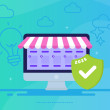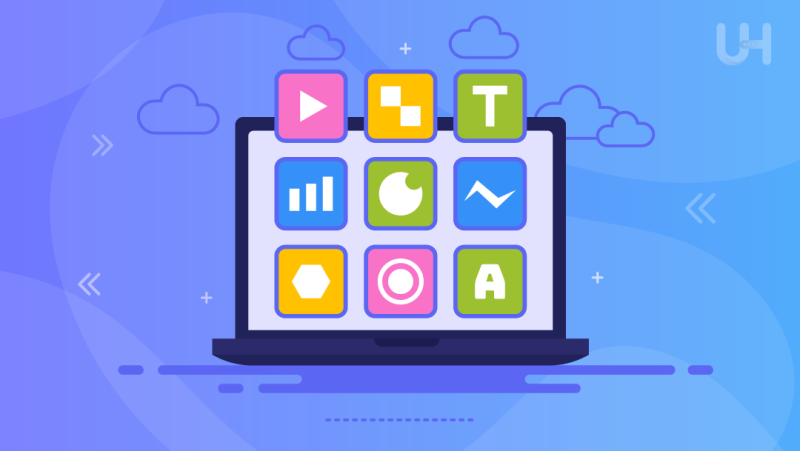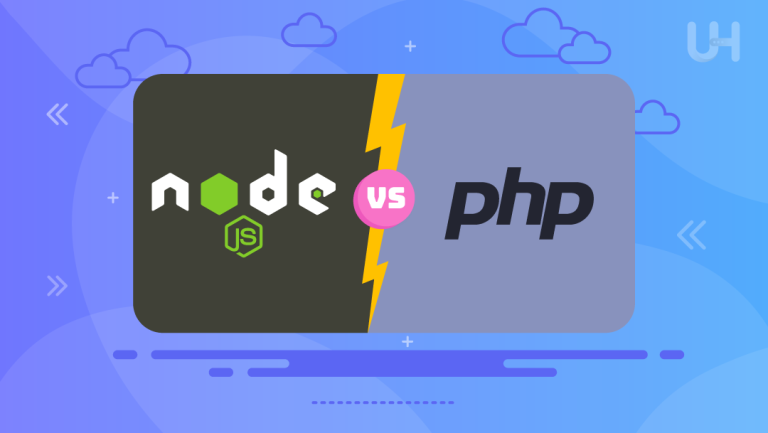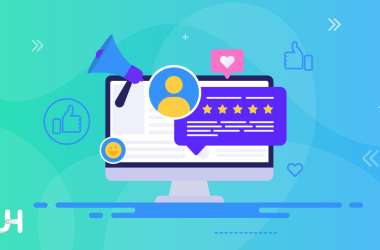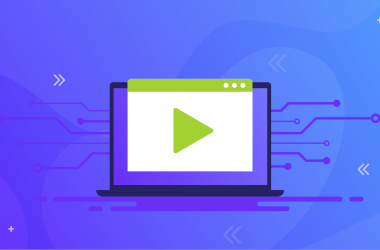Tartışmasız PC hakimiyeti dönemi yavaş yavaş sona eriyor. Mobil cihazların internette payı her geçen yıl artıyor. Giderek daha fazla insan interneti telefonlarında ve tabletlerinde kullandığından, Android uygulamalarını dizüstü bilgisayarlarında da çalıştırmak istedikleri durumlar ortaya çıkıyor.
Ancak Windows bilgisayarların kralı olmayı sürdürdüğü için Android uygulamalarını PC’de çalıştırmak o kadar da kolay değil. Bununla birlikte, mobil uygulamaları bilgisayarlarında kullanmak isteyen kişilerin sayısının artmasıyla birlikte, Android uygulamalarının PC’lerde çalıştırılmasına olanak tanıyan çözümler ortaya çıkıyor. Android uygulamalarını PC’de çalıştırmak için çeşitli seçenekler bulunmaktadır.
İster kolaylık sağlamak için ister Android yazılım testi ve geliştirme amacıyla yapmak isteyin, size bunu nasıl yapabileceğinizi göstereceğim. Bunu başarmak için bir emülatör kullanın. Bluestacks gibi emülatörler, bilgisayarınızda Android işletim sistemini taklit etmenize olanak tanıyarak kullanıcılara yeni olanaklar sunar.
Doğru Android Emülatörünü Seçmek
Uygun Android emülatörünü seçmek, Android uygulamalarını bilgisayarınızda çalıştırma sürecinde çok önemli bir adımdır. Birçok farklı emülatör arasında en popüler olanı Bluestacks’tır. Bluestacks gibi popüler emülatörler, mobil uygulamaları bilgisayarınızda kullanmanıza olanak tanır. Diğer seçenekler arasında Nox Player, Andy ve Genymotion da bulunmaktadır.
Emülatörler, Android sisteminin bir PC’de emülasyonuna izin veren araçlardır. Kullanıcılar mobil uygulamaları fare ve klavye kullanarak daha büyük bir ekranda kullanabilirler. Bluestacks, en tanınmış ve yaygın olarak kullanılan Android emülatörlerinden biridir.
Çok çeşitli özellikler sunar ve yeni başlayanlar için bile kullanıcı dostudur. Elbette Bluestacks PC’ler için tek Android emülatörü değil. Buna ek olarak Nox Player, Andy veya Genymotion gibi başka popüler çözümler de var.
Bu emülatörlerin her birinin kendine has özellikleri ve avantajları vardır, bu nedenle kullanıcının bireysel ihtiyaçlarına ve tercihlerine en uygun olanı seçmek çok önemlidir. Bir Android emülatörü seçerken, bilgisayarın işletim sistemiyle uyumluluk, ek özelliklerin kullanılabilirliği, performans ve yapılandırma kolaylığı gibi birkaç temel faktör dikkate alınmalıdır.
Geliştiriciler, Android’in en son sürümüyle kararlılık ve uyumluluk sağlamak için uygun bir emülatörü düzenli olarak güncellemeli ve desteklemelidir.
Bluestacks
Kullanıcı dostu arayüzü ve geniş özellik yelpazesiyle tanınan Bluestacks, öncelikle mobil oyunlara odaklanıyor ve oyuncular için optimize edilmiş bir ortam sunuyor.
Güçlü Android Emülatörünü seçin
Bluestacks VPS Hosting ile Android’in geleceğini deneyimleyin! Sonsuz olasılıkların kilidini açarken PC hakimiyeti çağına elveda deyin. PC’nizde en sevdiğiniz Android uygulamalarının keyfini sorunsuzca çıkarın. Bluestacks VPS’yi bugün deneyin ve yepyeni bir rahatlık ve esneklik dünyasını keşfedin!
Nox Player
Bu Android emülatörü, oyunlardan çok genel uygulamalara odaklanır. Nox Player, esnek ve çok yönlü bir emülatöre ihtiyaç duyan kullanıcılar için gelişmiş yapılandırma seçenekleri sunar.
Andy
Bir zamanlar popüler olan Andy, en parlak dönemini yaşadı. Performans sorunları ve güncellemeler nedeniyle popülaritesi azaldı. Android uygulamalarının bilgisayarda kullanılmasına izin verse de daha az kararlı ve daha az optimize edilmiş olabilir.
Genymotion
Mobil uygulama geliştiricilerinin ürünlerini test etmek ve hata ayıklamak için sıklıkla tercih ettiği Genymotion, uygulamalarının farklı cihazlarla uyumluluğunu sağlamak isteyen geliştiriciler için gerekli olan, çeşitli cihazların ve Android sürümlerinin simülasyonu gibi gelişmiş özellikler sunan profesyonel bir araçtır.
Bilgisayarınıza bir Android emülatörü yükleme
Uygun Android emülatörünü seçtikten sonra, bir sonraki adım onu bilgisayarınıza yüklemektir. Bluestacks’ı yüklemek için adım adım talimatlar aşağıda verilmiştir:
- Emülatör kurulum dosyasını indirin: Kurulum dosyasını indirmek için resmi web sitesine gidin. Bilgisayarınızın işletim sistemine uygun dosyayı indirdiğinizden emin olun.
- Kurulum dosyasını çalıştırın: Kurulum dosyasını indirdikten sonra, kurulum işlemini başlatmak için üzerine çift tıklayın. Emülatörü bilgisayarınıza yüklemek için ekrandaki talimatları izleyin.
- Ayarları yapılandırın: Kurulumdan sonra dil, konum veya Google Play Store’a erişim gibi bazı temel ayarları yapılandırmanız istenebilir. Tercihlerinize göre uygun seçenekleri seçin.
- Google hesabınızla oturum açın: Emülatörde Google Play Store’dan uygulamalar indirmek ve çalıştırmak için Google hesabınızda oturum açın. Oturum açmak veya yeni bir hesap oluşturmak için ekrandaki talimatları izleyin.
- Kurulumu tamamlayın: Kurulum işlemini tamamlamak için temel ayarları yapılandırın. Artık emülatörü kullanmaya başlayabilir ve Android uygulamalarını çalıştırabilirsiniz.
Ancak bilgisayarınıza her zaman bir Android emülatörü yüklemeye değmez. Sanal özel sunucuya dayalı, size birazdan anlatacağım etkili bir çözüm daha var. Emülatörü yükledikten sonra, Google Play Store’dan istediğiniz uygulamaları indirebilir ve kullanabilirsiniz. Performans sorunlarıyla karşılaşırsanız, Bluestacks VPS gibi çözümler düşünülebilir. Emülatörün düzenli olarak güncellenmesi ve performansının izlenmesi, sorunsuz bir deneyim için önemlidir.
Android Uygulamalarını PC’de Çalıştırma
Android emülatörünü bilgisayarınıza başarıyla yükledikten sonra uygulamaları bilgisayarınızda çalıştırabilirsiniz. Yüklü Android emülatörünü bilgisayarınızda başlatın ve kurulum sırasında yapmadıysanız, Google Play hizmetlerine erişmek için emülatörde Google hesabınızda oturum açın.
Google Play Store’da bilgisayarınıza yüklemek istediğiniz uygulamaları arayabilirsiniz. Kategorilere göz atabilir, arama çubuğunu kullanabilir veya önerilen uygulamaları keşfedebilirsiniz. İlgilendiğiniz bir uygulamayı bulduğunuzda, üzerine tıklayın ve ardından “Yükle”ye tıklayın. Uygulama kurulumu tamamlandıktan sonra çalışmaya hazır olacaktır.
Uygulamayı emülatör masaüstündeki veya uygulama menüsündeki simgesine tıklayarak çalıştırabilirsiniz. Uygulama tıpkı gerçek bir Android cihazında olduğu gibi başlatılmalıdır.
Optimizasyon ve Sorun Giderme
Emülatörü yükledikten ve uygulamaları bilgisayarınızda başlattığınızda eğlence burada bitmiyor. En son özelliklere ve güvenlik düzeltmelerine erişmek için emülatör yazılımını düzenli olarak güncellemeyi unutmayın. Yeterli donanım kaynağına sahip olmadığınızı fark ederseniz bir sorun ortaya çıkabilir.
Sonuçta ek RAM satın almak veya işlemci gücünü artırmak zor. Bu gibi durumlarda sanal barındırma yardımınıza gelebilir ve sunucu kaynaklarını emülatörün ihtiyaçlarına ve seçtiğiniz uygulamaya göre uyarlamanıza olanak tanır.
Bluestacks VPS ile sunucunuzun gücünü uygulama ihtiyaçlarınıza göre kolayca artırabilir veya azaltabilirsiniz. Özellikle donanım gerektiren uygulamaları yalnızca ara sıra kullandığınızda inanılmaz derecede uygun maliyetli bir çözümdür. UltaHost, günlük olarak daha ucuz bir VPS paketi kullanmanıza ve yalnızca ihtiyaç duyduğunuzda artırmanıza olanak tanır.
Sorunsuz ve sorunsuz çalıştığından emin olmak için emülatörün performansını düzenli olarak izleyin. Herhangi bir yavaşlama veya sorun fark ederseniz emülatör ayarlarını değiştirmeyi veya Bluestacks VPS’nize ek kaynaklar eklemeyi deneyebilirsiniz.
Optimizasyon ve sorun giderme, bilgisayarınızdaki Android emülatörünün potansiyelini en üst düzeye çıkarmanıza ve PC’nizdeki Android uygulamalarının sorunsuz çalışmasının keyfini çıkarmanıza yardımcı olacaktır.
Sonuç
Bilgisayarınızda Bluestacks gibi bir Android emülatörü kullanmak, çok sayıda olasılığın kilidini açarak, fiziksel bir Android cihazına ihtiyaç duymadan favori mobil uygulamalarınızın keyfini çıkarmanıza olanak tanır.
Android uygulamalarını daha büyük bir bilgisayar ekranında klavye ve fare ile kullanabilme özelliği daha iyi kullanılabilirlik sağlar. Mobil uygulama geliştiricileri için bir Android emülatörü, farklı Android sürümleri ve cihazlarda uygulama performansını kontrol etmek için ideal bir test ortamı görevi görür. Ve eğer bu ortam sanal bir hosting makinesinde çalıştırılıyorsa geliştiricilere sağlanan faydalar kat kat artacaktır.
Bluestacks VPS, mobil cihazla ilgili sınırlamalar olmadan Google Play’den çok çeşitli uygulamalara erişmenizi sağlar.
Android emülatörlerini denemeye ve sundukları yeni özelliklerden yararlanmaya değer. Bu şekilde yeni olasılıkları keşfedebilir ve mobil uygulama deneyiminizi ihtiyaçlarınıza göre daha iyi uyarlayabilirsiniz.
Projeniz daha büyükse daha güçlü bir sunucuya ihtiyacınız vardır. VDS Hosting planlarımıza göz atın. Hala sanal barındırmadır, ancak bu durumda kaynakları bölmüyoruz. İşlemcinin tamamı size ait olacak. Destek ekibimizden 7/24 destek alın. Güçlendirilmiş altyapımız otomatik ölçeklendirmeye, performansa ve güvenliğe odaklanır. Gelin size farkı gösterelim! Paketlerimize göz atın!
SSS
Bilgisayarımda neden Android uygulamalarını çalıştırmak isteyeyim?
Android uygulamalarını çalıştırmak daha fazla rahatlık ve esneklik sağlayarak, klavye ve fareyle favori mobil uygulamalarınızın keyfini daha büyük bir ekranda çıkarmanıza olanak tanır. Uygulamaları optimize etmek ve hata ayıklamak için bir ortam sağlayarak Android yazılım testi ve geliştirme amaçları için değerli bir araç olarak hizmet eder.
Hangi Android emülatörünü seçmeliyim?
Bir Android emülatörü seçerken bilgisayarınızın işletim sistemiyle uyumluluk, performans, yapılandırma kolaylığı ve ek özelliklerin kullanılabilirliği gibi faktörleri dikkate almak önemlidir. Popüler seçenekler arasında her biri benzersiz özelliklere ve avantajlara sahip Bluestacks, Nox Player, Andy ve Genymotion yer alır.
Bilgisayarıma bir Android emülatörünü nasıl yüklerim?
Bilgisayarınıza bir Android emülatörü yüklemek için emülatör kurulum dosyasını resmi web sitesinden indirerek başlayın. Ardından kurulum dosyasını çalıştırın ve kurulum işlemini tamamlamak için ekrandaki talimatları izleyin. Kurulduktan sonra temel ayarları yapılandırın ve Google Play Store’a erişmek için Google hesabınızla oturum açın.
Performans sorunlarıyla veya donanım sınırlamalarıyla karşılaşırsam ne olur?
Performans sorunları yaşıyorsanız Bluestacks VPS’yi kullanmayı düşünün. Sunucunuzun gücünü ihtiyaçlarınıza göre kolayca ölçeklendirebilir, donanımla ilgili sınırlamalar olmadan sorunsuz performans sağlayabilirsiniz. Emülatörün performansını düzenli olarak izlemek ve ayarları optimize etmek, potansiyelinin en üst düzeye çıkarılmasına ve sorunların giderilmesine yardımcı olabilir.